विंडोज डिस्क क्लीनअप में सब कुछ डिलीट करना कितना सुरक्षित है?
अन्य उपयोगी मार्गदर्शक / / August 05, 2021
विंडोज डिस्क क्लीनअप उपकरण एक महान उपयोगिता सॉफ्टवेयर है जो पीसी को अव्यवस्था मुक्त रखने में मदद करता है। उपयोगकर्ता अनावश्यक जंक फ़ाइलों को हटा सकता है जिनकी डिवाइस को आवश्यकता नहीं है। आम तौर पर, आधुनिक दिन के पीसी को एसएसडी पर आधारित सीमित भंडारण के साथ निर्मित किया जा रहा है ताकि उन्हें तेजी से प्रदर्शन किया जा सके। अब, उपयोगकर्ता अपने उपयोग को सीमित नहीं कर सकते। स्वाभाविक रूप से, एक बिंदु पर डिवाइस भंडारण से बाहर चला जाता है। हालाँकि, स्टोरेज में रद्दी फाइलें भी होती हैं जो बिना कुछ लिए वहां पड़ी रहती हैं। डिस्क क्लीनअप टूल इन्हें साफ करने में मदद करता है।
अब, कुछ उपयोगकर्ता क्लीनअप टूल पर डिफ़ॉल्ट रूप से दिखाई देने वाली सभी चीज़ों को हटा देते हैं। सब कुछ मैं महत्वपूर्ण प्रणाली फ़ाइलों का मतलब है। इन फ़ाइलों को हटाने से पीसी का काम प्रभावित होगा। अक्सर ऐसे उपयोगकर्ता जो तकनीक-प्रेमी नहीं होते हैं, वे जंक फ़ाइलों के साथ इन फ़ाइलों को हटा देते हैं। इस गाइड में, मैं बताऊंगा कि कैसे पता किया जाए कि कौन सी फाइलें डिलीट करने के लिए सुरक्षित हैं और कौन सी फाइल डिलीट करने से आपके पीसी को परेशानी हो सकती है।
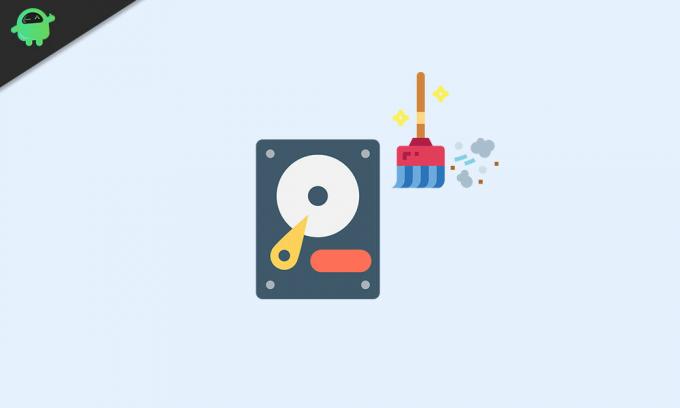
विषय - सूची
-
1 क्या फ़ाइलें आप विंडोज डिस्क क्लीनअप का उपयोग कर हटा सकते हैं
- 1.1 Windows नवीनीकरण लॉग फ़ाइलें
- 1.2 डाउनलोड की गई प्रोग्राम फाइलें
- 1.3 थंबनेल
- 1.4 सिस्टम त्रुटि मेमोरी डंप फ़ाइलें
- 1.5 वितरण अनुकूलन फ़ाइलें
- 1.6 विंडोज डिस्क क्लीनअप का उपयोग करके अस्थायी इंटरनेट फ़ाइलों को हटाना
- 1.7 डिवाइस ड्राइवर पैकेज
- 1.8 रीसायकल बिन
- 2 क्या सिस्टम फाइल्स को डिलीट करने में कोई समस्या है
- 3 विंडोज डिस्क क्लीनअप का उपयोग करके आपको किन घटकों को हटाना नहीं चाहिए
क्या फ़ाइलें आप विंडोज डिस्क क्लीनअप का उपयोग कर हटा सकते हैं
तो, यहां उन फ़ाइलों की सूची दी गई है, जिन्हें आप डिस्क क्लीनअप का उपयोग करके हटा सकते हैं और यह इच्छित स्थान को खाली कर देगा। इसके अलावा, आपके पीसी / लैपटॉप के काम करने में कोई समस्या नहीं होगी।

Windows नवीनीकरण लॉग फ़ाइलें
जब आप अपने पीसी को एक पुराने ऑपरेटिंग सिस्टम से नए OS में अपग्रेड करते हैं, तो सिस्टम इन फाइलों को बनाता है। यदि नवीनीकरण के दौरान किसी भी प्रकार की समस्या होती है, तो इन लॉग फ़ाइलों में उसी के अपवाद और समस्या निवारण का विवरण होता है। इन फ़ाइलों को हटाने में कोई समस्या नहीं है।
डाउनलोड की गई प्रोग्राम फाइलें
यदि आप इंटरनेट एक्सप्लोरर में कुछ वेब पेजों को एक्सेस करते हैं, तो जावा एप्लेट डाउनलोड हो जाते हैं। जब भी आप वेबपृष्ठों पर जाते हैं, ये डाउनलोड हो जाते हैं। तो, जैसा कि आप इन फ़ाइलों को हटाने से बना सकते हैं आपके पीसी पर कोई समस्या नहीं होगी। इसलिए, विंडोज डिस्क क्लीनअप टूल का उपयोग करें और इन फाइलों को हटा दें।
थंबनेल
यह एक और घटक है जिसे आप विंडोज डिस्क क्लीनअप का उपयोग करके हटा सकते हैं और कोई समस्या नहीं होगी। ये कैश्ड थंबनेल हैं जो सिस्टम तब बनाता है जब आप विभिन्न फाइलों तक पहुंचते हैं। इन फ़ाइलों के बाद के देखने के लिए आसान पहुँच के लिए, इन फ़ाइलों का थंबनेल बनाया जाता है। यहां तक कि अगर आप थंबनेल फ़ाइलों को हटाते हैं, तो विंडोज इन फ़ाइलों को एक्सेस करने के बाद उन्हें फिर से बनाएगा।
सिस्टम त्रुटि मेमोरी डंप फ़ाइलें
जब आपका पीसी क्रैश होता है या ब्लू स्क्रीन ऑफ डेथ का सामना करता है, तो सिस्टम में इस क्रैश का रिकॉर्ड रखा जाता है। लॉग समस्या को रिपोर्ट करने और ठीक करने में मदद करता है। हालाँकि, यदि आपके पास ब्लू स्क्रीन ऑफ़ डेथ के दुर्घटनाग्रस्त होने का कोई सक्रिय मुद्दा नहीं है, तो आप इन डंप फ़ाइलों को हटा सकते हैं। बाद में, यदि ऐसी कोई समस्या होती है, तो फिर से सिस्टम एरर मेमोरी डंप फाइलें बनाई जाएंगी।
वितरण अनुकूलन फ़ाइलें
यह विंडोज अपडेट डिलीवरी ऑप्टिमाइजेशन सर्विस से संबंधित है। इसका उपयोग आपके पीसी नेटवर्क से दूसरे कंप्यूटरों में ऐप्स / सेवाओं को अपडेट या इंस्टॉल करने के लिए बैंडविड्थ को स्रोत करने के लिए किया जाता है। इस प्रक्रिया से संबंधित सभी डेटा इन फ़ाइलों का गठन करते हैं। मेरा सुझाव है कि आप इन्हें हटा सकते हैं और इसमें कोई समस्या नहीं होगी।
विंडोज डिस्क क्लीनअप का उपयोग करके अस्थायी इंटरनेट फ़ाइलों को हटाना
ये केवल उन वेबसाइटों की कैश फाइलें हैं, जिन्हें आप अक्सर अपने ब्राउज़र पर देखते हैं। आपके पीसी पर उपयोग किए जाने वाले सभी ब्राउज़रों के लिए, उनकी कैश फाइलें यहां संग्रहीत हैं। आप विंडोज डिस्क क्लीनअप टूल के जरिए इन्हें हटा सकते हैं और अपने कंप्यूटर पर स्पेस खाली कर सकते हैं।
डिवाइस ड्राइवर पैकेज
हर बार जब आप अपने डिवाइस ड्राइवर को अपग्रेड करते हैं, तो सिस्टम डिवाइस ड्राइवरों के पुराने बिल्ड को बचाएगा। यदि आप इसे हटाते हैं, तो कोई समस्या नहीं होगी। विंडोज इन ड्राइवरों के पुराने बिल्ड को हटा देगा और ड्राइवरों को आपके द्वारा किए गए हालिया अपडेट को रखेगा।
रीसायकल बिन
इसके लिए स्पष्टीकरण की आवश्यकता भी नहीं है। यदि आपने पहले ही कूड़ेदान में कुछ भेज दिया है, तो सुनिश्चित करें कि यह महीनों तक रीसायकल बिन में बैठकर पीसी को अव्यवस्थित नहीं करता है। आप अलग से रीसायकल बिन का उपयोग कर सकते हैं और फ़ाइलों को स्थायी रूप से हटाने के लिए खाली रीसायकल बिन सुविधा का उपयोग कर सकते हैं।
अन्यथा, विंडोज डिस्क क्लीनअप टूल से, आप रीसायकल बिन में ट्रैश किए गए फ़ाइलों को शामिल कर सकते हैं और उन्हें अच्छे के लिए निकाल सकते हैं।
क्या सिस्टम फाइल्स को डिलीट करने में कोई समस्या है
हां, आवश्यक सिस्टम फ़ाइलों को हटाने से पीसी / लैपटॉप की खराबी हो सकती है।
- आप अपडेट की स्थापना रद्द करने में सक्षम नहीं हो सकते हैं
- प्रक्रिया के लिए आवश्यक सिस्टम फ़ाइलों के गुम हो जाने के कारण किसी भी समस्या का निवारण संभव नहीं है
- यदि आप OS के पिछले संस्करण में रोलबैक करना चाहते हैं, तो सिस्टम फ़ाइलों के गुम होने के कारण संभव नहीं है
- अप्रत्याशित ऐप क्रैश
- अपने पीसी को रीसेट करने में समस्याएं
ध्यान दें
यदि आप व्यवस्थापक उपयोगकर्ता पहुँच है, तो आप केवल Windows डिस्क क्लीनअप का उपयोग करके सिस्टम फ़ाइलों को एक्सेस और डिलीट कर सकते हैं। इसका मतलब है कि यदि आप अपने कार्यालय से पीसी / लैपटॉप का उपयोग कर रहे हैं, तो आप केवल उन फाइलों को साफ कर सकते हैं जो किसी भी सिस्टम फाइलों का गठन नहीं करती हैं।
विंडोज डिस्क क्लीनअप का उपयोग करके आपको किन घटकों को हटाना नहीं चाहिए
पहला और सबसे महत्वपूर्ण एक है विंडोज ईएसडी इंस्टॉलेशन सिस्टम फाइलें. आपको विंडोज डिस्क क्लीनअप का उपयोग करके उन्हें नहीं हटाना चाहिए। हालांकि यह आपके पीसी को बेकार नहीं कर सकता, लेकिन यदि आप अपने पीसी को रीसेट करना चाहते हैं, तो ऐसा करना संभव नहीं होगा। रीसेट करने के लिए विशिष्ट फ़ाइलों की आवश्यकता होती है जो ESD फ़ाइलों का गठन करती हैं। आप विंडोज 10 इंस्टॉलेशन मीडिया को डाउनलोड करके हटाए गए फ़ाइलों को डाउनलोड कर सकते हैं। बिंदु यह है कि जब तक आपको अंतरिक्ष की सख्त आवश्यकता नहीं है, आपको इन सिस्टम फ़ाइलों को हटाने की कोशिश कभी नहीं करनी चाहिए।
दूसरा वाला है विंडोज अपडेट क्लीनअप जो OS के पिछले संस्करण से सिस्टम फ़ाइलों का गठन करता है। मुझे नहीं लगता कि इन्हें हटाने के बारे में किसी दिन आपको पिछले ऑपरेटिंग सिस्टम में वापस रोल करना होगा। यदि आप इस घटक को हटाते हैं, तो आपको पिछले ओएस में वापस रोल करने के लिए वर्तमान अपडेट की स्थापना रद्द करने में कठिनाइयों का सामना करना पड़ सकता है।
टिप
यदि आपके पास कम बजट है, तो 16 या 32 जीबी की यूएसबी फ्लैश ड्राइव को आपकी महत्वपूर्ण फाइलों का बैकअप लेने में मदद करनी चाहिए। मेरी राय में, जब तक आप प्रत्येक वैकल्पिक दिन एक निश्चित फ़ाइल या प्रोग्राम का उपयोग नहीं कर रहे हैं, तब तक उन्हें हटाने और अपने पीसी पर खाली करने के लिए बेहतर है।
तो, अब मुझे लगता है कि आपकी सभी उलझनें साफ हो जानी चाहिए कि आप कौन सी फाइलों को हटा सकते हैं और क्या आपको सावधान रहना चाहिए कि आप विंडोज डिस्क क्लीनअप टूल का उपयोग न करें। मुझे उम्मीद है कि यह मार्गदर्शक जानकारीपूर्ण था। यदि आपको इस विंडोज उपयोगिता का उपयोग करने के बारे में कोई संदेह है, तो टिप्पणी अनुभाग के माध्यम से हमारे पास पहुंचने के लिए स्वतंत्र महसूस करें।
आगे पढ़िए
- विंडोज 10 पर डिस्क क्लीनअप कैसे करें
- विंडोज ओएस डार्क मोड काम नहीं कर रहा है: कैसे ठीक करें
- विंडोज 10 पर शेष बैटरी समय को कैसे सक्षम करें
स्वयंवर एक पेशेवर तकनीकी ब्लॉगर है, जो कंप्यूटर एप्लीकेशन में मास्टर्स डिग्री के साथ है और Android विकास के साथ अनुभव भी रखता है। वह स्टॉक एंड्रॉइड ओएस के एक कट्टर प्रशंसक हैं। तकनीकी ब्लॉगिंग से, उन्हें गेमिंग, यात्रा और गिटार बजाना / सिखाना पसंद है।



